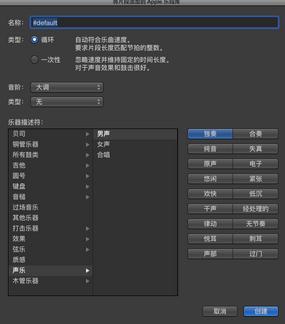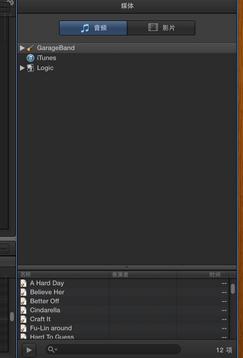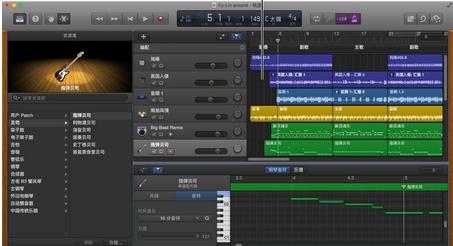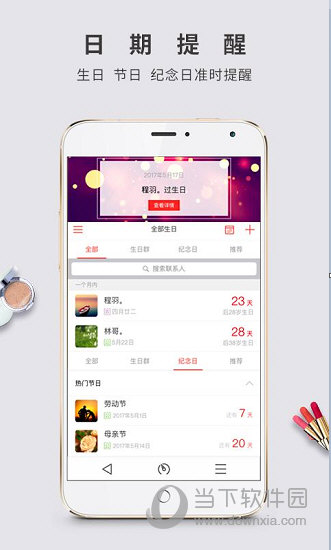Garageband怎么使用调音器(garageband怎么调声音空间混响)
Garageband怎么使用调音器,在Garageband中,用户需要使用调音器。这个技能还是有必要掌握的。Garageband怎么使用调音器?小编给大家带来了Garageband调音器的使用教程,赶紧来看看吧~

调音器包含以下参数:
图形调音显示:以音分显示音符的音高。当显示屏中的指针居中时,音符就调准了。当指针向左时,音符为降音符;当指针向左时,音符为降音符;当指针向左时,音符为降音符。当指针向右时,音符为升音符。此外,当音符调准时,指针和音符名称将变为绿色;当音符为降调或升调时,指针和音符名称将变为橙色。
参考调音栏:垂直拖移以设置用作调音基础的参考音高。注意A 默认为440 Hz,可以以0.1 Hz 增量在410 到470 之间设置。
主音符显示:显示正在演奏的音符的目标音高(最接近的调音音高)。
调音偏差显示:以音分显示调音偏差。
静音按钮:单击可将声音静音。
Garageband调音器使用教程:
确保在“轨道”区域中选择了吉他或其他乐器的轨道。
单击控制条中的调谐器按钮。
在乐器上弹奏单个音符并观察图形调音和关键音符显示。如果音符是降调或升调的音符,则图形调音显示屏中会出现橙色段。基调以橙色显示,而调音偏差显示则显示音符与音高的距离(以音分为单位)。
调整仪器的调音,直到指示器位于图形调音显示屏的中心并且调音偏差列显示0(0 音分)。
当乐器正确调音后,图形调音显示屏和调音将显示为绿色。
以上就是小编带来的Garageband调音器的使用教程。调整好之后就可以继续你的音乐创作啦~当然这里还有更多教程,需要的可以看看。
Garageband怎么使用调音器,以上就是本文为您收集整理的Garageband怎么使用调音器最新内容,希望能帮到您!更多相关内容欢迎关注。
郑重声明:本文版权归原作者所有,转载文章仅为传播更多信息之目的,如作者信息标记有误,请第一时候联系我们修改或删除,多谢。本文地址:https://www.sjzdingshang.com/post/249247.html